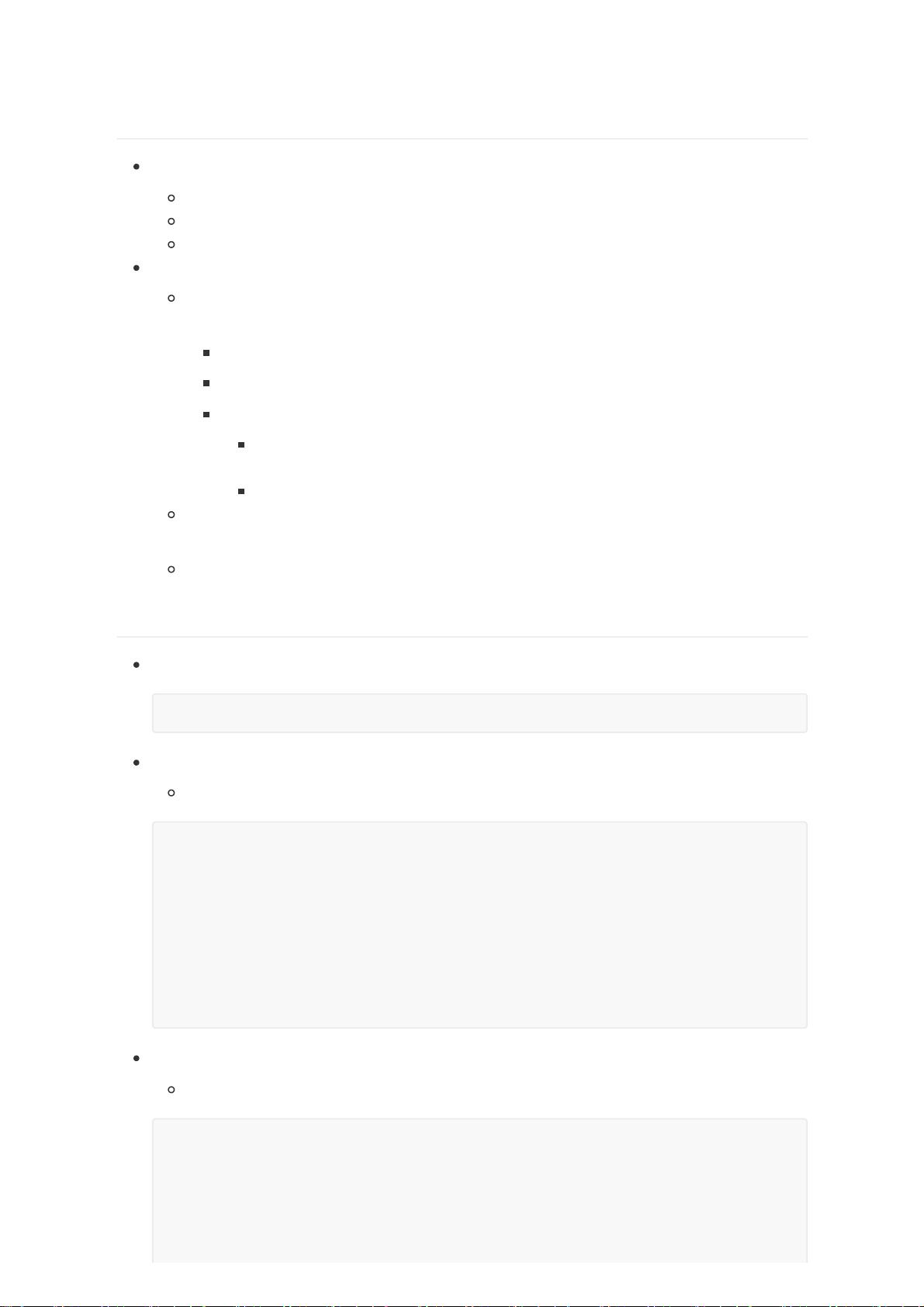Ubuntu虚拟机网络配置详解:桥接与NAT模式及经典配置方法
5 浏览量
更新于2024-08-03
1
收藏 160KB PDF 举报
在Ubuntu虚拟机网络配置过程中,可能会遇到网络配置vmware组件缺失的情况。在这种情况下,首先需要关闭虚拟机,并清理已有的虚拟网卡(移除网络),然后将虚拟机恢复到默认设置。网络模式主要有三种:
1. 桥接模式:这是最常见的模式,虚拟机与物理机共享同一网络,拥有独立的IP地址。例如,若物理主机的网络配置为192.168.1.153,虚拟机也会采用类似地址,但可能会导致IP冲突,导致主机和虚拟机都无法访问网络。要使用桥接模式,需要在虚拟网络编辑器中选择桥接的活跃网卡,并在虚拟机的网络设置中选择“桥接”选项。
2. NAT模式:也称为网络地址转换模式,虚拟机使用独立的子网(比如vmnet8),依赖物理主机的网络连接。这种模式下,虚拟机的网络访问是通过物理主机代理的,虚拟机对外部网络的访问是有限的,适合那些不需要直接访问互联网的场景。
3. 主机模式(仅Windows宿主机):针对Ubuntu虚拟机与Windows宿主机通信的情况,可以使用vmnet1,这种模式不涉及网络配置文件的修改,因为Ubuntu无需外部网络连接。
对于经典Linux网络配置,可能需要安装ifupdown和dnsmasq等组件。此外,有两种主要的网络配置方法:静态IP和动态IP。静态IP是预先指定IP地址、子网掩码和网关,适合需要固定IP地址的环境;动态IP则是让系统自动获取IP地址,通过DHCP服务实现,适合经常变动网络环境。
在Ubuntu中,可以使用`sudo apt install ifupdown2`(如果系统提示安装)或手动编辑`/etc/NetworkManager/NetworkManager.conf`文件来管理网络配置。对于新版Linux网络配置(netplan),可以通过打开并编辑`/etc/netplan/*.yaml`文件来进行动态或静态IP地址的配置,同时记得检查DNS设置和启动网络服务。
总结来说,配置Ubuntu虚拟机网络时,需要根据实际需求选择合适的网络模式,安装必要的组件,编辑或创建网络配置文件,确保IP地址的正确设定,并根据需要启动或管理网络服务。这是一项细致的工作,需要根据虚拟机的具体环境和应用场景进行灵活调整。
2018-01-06 上传
2021-01-07 上传
点击了解资源详情
点击了解资源详情
2022-10-12 上传
2022-10-12 上传
2021-01-09 上传
2023-09-25 上传
weixin_52545652
- 粉丝: 16
- 资源: 4
最新资源
- 单片机串口通信仿真与代码实现详解
- LVGL GUI-Guider工具:设计并仿真LVGL界面
- Unity3D魔幻风格游戏UI界面与按钮图标素材详解
- MFC VC++实现串口温度数据显示源代码分析
- JEE培训项目:jee-todolist深度解析
- 74LS138译码器在单片机应用中的实现方法
- Android平台的动物象棋游戏应用开发
- C++系统测试项目:毕业设计与课程实践指南
- WZYAVPlayer:一个适用于iOS的视频播放控件
- ASP实现校园学生信息在线管理系统设计与实践
- 使用node-webkit和AngularJS打造跨平台桌面应用
- C#实现递归绘制圆形的探索
- C++语言项目开发:烟花效果动画实现
- 高效子网掩码计算器:网络工具中的必备应用
- 用Django构建个人博客网站的学习之旅
- SpringBoot微服务搭建与Spring Cloud实践